
我们在使用win11电脑进行一些操作的时候有时候需要我们运用管理员身份才能够运行这款程序,那么win11找不到管理员身份运行怎么办?下面就让本站来为用户们来仔细的介绍一下win11找不到管理员身份运行详解吧。
win11右键无管理员身份运行的解决方法
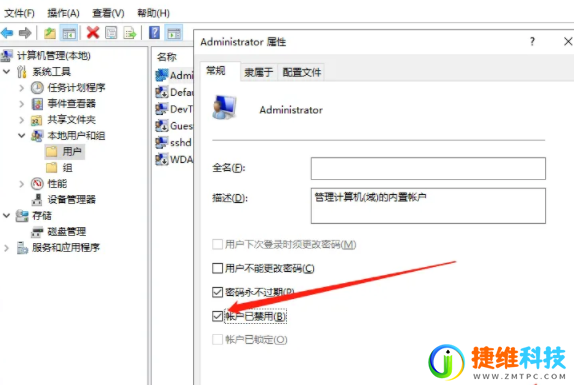
一、使用搜索:
1、打开“开始”菜单,输入“cmd”或“命令提示符”。
2、在搜索结果中找到“命令提示符”,右键点击它,然后选择“以管理员身份运行”。
二、使用快捷方式:
1、右键点击桌面或文件夹中的程序快捷方式,选择“属性”。
2、切换到“快捷方式”标签页,点击“高级”按钮。
3、勾选“以管理员身份运行”选项,然后点击“确定”。
三、使用任务管理器:
1、按Ctrl + Shift + Esc打开任务管理器。
2、在任务管理器中,点击“文件”菜单,选择“新建任务”。
3、在创建新任务对话框中输入程序的名称或路径,勾选“以管理员身份创建此任务”,然后点击“确定”。
四、使用设置:
1、打开“设置”应用,进入“应用” -- “应用和功能”。
2、找到需要以管理员身份运行的应用程序,点击它,然后选择“高级选项”。
3、向下滚动到“权限和控制”部分,点击“更改权限”,然后勾选“以管理员身份运行”。
五、修改注册表(高级用户):
1、按下Win + R键打开“运行”对话框,输入regedit,然后按回车或点击“确定”以打开注册表编辑器。
2、导航到HKEY_CURRENT_USER/Software/Classes/mscfile/shell/open/command。
3、双击右侧的“默认”值,确保值数据以runas开头,这表示以管理员身份运行。
4、创建新的管理员账户(如果当前账户权限不足):
5、打开“设置”应用,进入“账户” -- “家庭和其他用户”。
6、点击“添加其他用户”,按照提示创建一个新的管理员账户。
六、检查用户账户控制(UAC)设置:
1、打开“控制面板”,搜索并打开“用户账户”。
2、点击“更改用户账户控制设置”,确保滑块不是设置为“从不通知”。
 微信扫一扫打赏
微信扫一扫打赏 支付宝扫一扫打赏
支付宝扫一扫打赏